谷歌浏览器网页存档功能深度解析
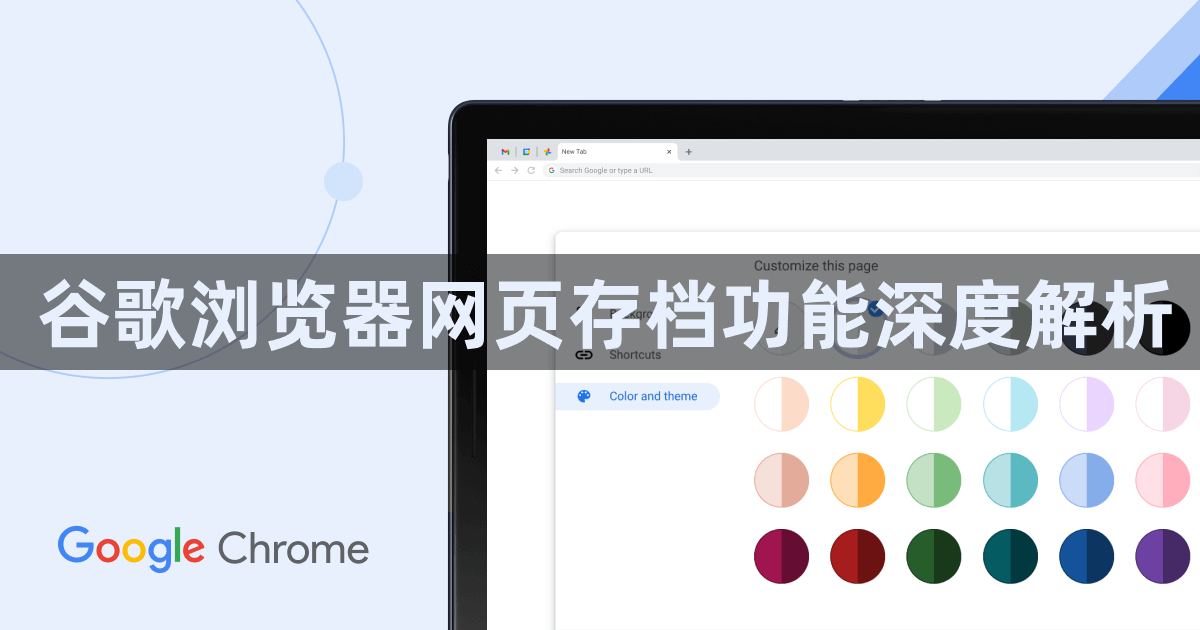
1. 功能概述:谷歌浏览器的网页存档功能,能够帮助用户将当前浏览的网页完整保存下来,包括网页的HTML代码、图片、样式表等所有元素。这使得用户可以在离线状态下再次查看该网页,或者将网页内容进行备份,防止数据丢失。
2. 操作方法:打开谷歌浏览器,访问想要存档的网页。点击浏览器右上角的菜单按钮,选择“更多工具”,然后点击“网页另存为”。在弹出的“保存网页”对话框中,选择保存的位置和文件名。默认情况下,网页会以HTML格式保存,这种格式能够保留网页的大部分元素和布局,方便后续在浏览器中直接打开查看。设置好后,点击“保存”按钮即可完成整个网页的保存。
3. 存储方式:除了上述的常规存档方式,谷歌浏览器还支持多种存储技术来实现网页数据的存档。例如LocalStorage,它允许网站在用户的浏览器中存储数据,这些数据没有过期时间,除非被显式地删除。SessionStorage则与LocalStorage类似,但数据仅在浏览器会话期间可用,当用户关闭浏览器窗口或标签页时,数据会被清除。IndexedDB是一种更高级的数据存储方式,它允许存储大量的结构化数据,适用于需要处理复杂数据的应用。此外,传统的Cookies也可用于存储少量的数据,但通常用于识别用户和保存用户的偏好设置等。
4. 注意事项:并非所有的网页都能够完美地进行存档。有些网页可能使用了动态加载技术,如AJAX,部分内容是在页面加载后通过JavaScript动态获取的。对于这类网页,使用“网页另存为”功能保存的网页可能无法完全包含动态加载的内容。此时,可以尝试使用浏览器的开发者工具来捕获完整的网页数据,或者寻找其他专门的网页存档工具。另外,保存的网页文件中的图片路径可能是相对路径,如果将网页文件移动到其他位置,可能会导致图片无法正常显示。为了避免这种情况,可以将网页文件和相关的图片文件放在同一个文件夹中,或者在保存网页时选择“打包”选项,将所有相关的文件打包成一个压缩文件。
相关教程
1
谷歌浏览器在哪里查看证书
2
谷歌浏览器下载记录显示不完整的修复方法
3
Chrome浏览器下载完成后快速启动设置方法
4
Chrome浏览器如何设置页面在每次启动时打开特定的网页
5
谷歌浏览器如何录制屏幕视频
6
Chrome浏览器插件权限过高怎么降低风险
7
如何在Chrome浏览器中增加页面加载速度
8
Chrome浏览器跨设备同步操作方法教程
9
谷歌浏览器下载安装包下载完成后无法启动程序
10
如何通过Chrome浏览器查看和修改网页的源代码
